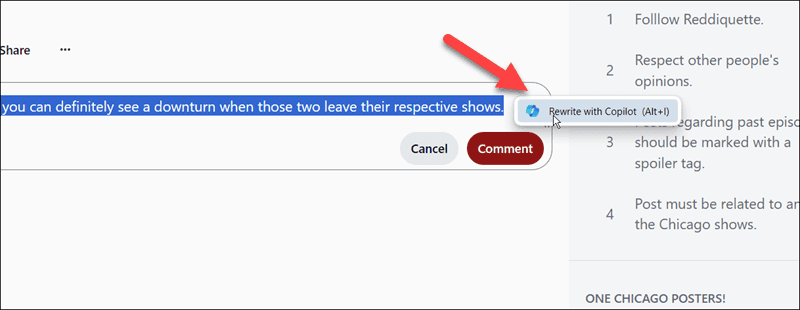Εάν είστε λάτρης της τεχνητής νοημοσύνης, αλλά όχι της έκδοσης της Microsoft, δείτε μερικούς διαφορετικούς τρόπους με τους οποίους μπορείτε να απομακρύνετε το Microsoft Copilot από τα Windows.
⚠️ Το ψηφιακό σας δακτυλικό αποτύπωμα (διεύθυνση IP) είναι εκτεθειμένο!
Η διεύθυνση IP σας είναι: ανίχνευση…
Κάντε streaming/λήψη ανώνυμα με το Private Internet Access.
🌐 Μόνο 1,99€ / μήνα + 2 μήνες δώροΟι πληροφορίες που περιέχονται στο techvortex.eu προορίζονται μόνο για γενικούς σκοπους πληροφόρησης.
Η Τεχνητή Νοημοσύνη (AI) είναι παντού στις υπολογιστικές συσκευές και τις υπηρεσίες μας αυτές τις μέρες και η Microsoft δεν αποτελεί εξαίρεση. Η έκδοσή του, Copilot, είναι ενσωματωμένη στα Windows, το Office, τα αποτελέσματα αναζήτησης και το πρόγραμμα περιήγησης Edge. Αν σας έχει βαρεθεί να είναι παντού στο σύστημά σας, υπάρχουν πράγματα που μπορείτε να κάνετε για να το απενεργοποιήσετε ή τουλάχιστον να κρύψετε το κουμπί. Ας δούμε τρόπους για να απομακρύνετε το Microsoft Copilot στα Windows 10 ή 11.
4. Απενεργοποιήστε το Copilot στο Microsoft Word
Δεν το χρειάζεστε κατά τη σύνταξη βασικών εγγράφων
Το Copilot προστέθηκε στα Windows 10 και 11, κάτι που φαίνεται λογικό. Ωστόσο, σας ενοχλεί το γεγονός ότι εισήλθε κρυφά με μια πρόσφατη ενημέρωση του Word 365; Μπορεί να είναι χρήσιμο εάν δημιουργείτε πολύπλοκα έγγραφα με διαφορετική μορφοποίηση. Αλλά αν δημιουργείτε ένα απλό έγγραφο όπως μια γραπτή εργασία, μπορείτε να αποκρύψετε το Copilot στο Word, κυρίως εάν χρησιμοποιείτε ένα εργαλείο ορθογραφίας και γραμματικής όπως το Grammarly.
Η κατάργησή του από το Word είναι απλή. Εκκινήστε το Word, μεταβείτε στο Αρχείο > Επιλογές > Copilot και καταργήστε την επιλογή Ενεργοποίηση Copilot .
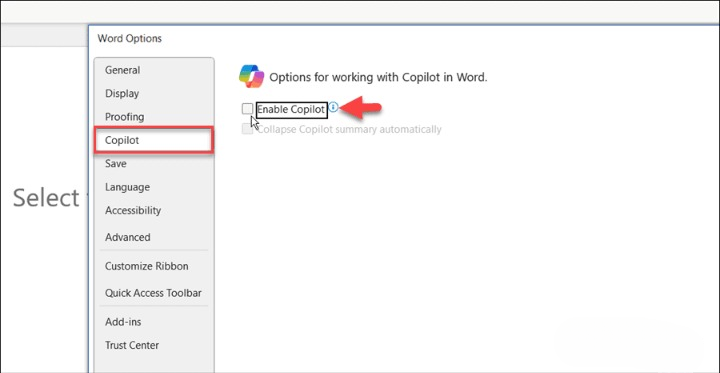
3. Απενεργοποιήστε το Copilot Rewrite στον Microsoft Edge
Χρειάζεστε πραγματικά μια δυνατότητα επανεγγραφής AI στο πρόγραμμα περιήγησής σας;
Μια ενόχληση που μπορεί να έχετε παρατηρήσει μετά την ενημέρωση του Edge είναι το πλαίσιο Rewrite with Copilot που εμφανίζεται στην οθόνη κατά την πληκτρολόγηση. Ευτυχώς, μπορείτε να απενεργοποιήσετε την ενόχληση στο Edge. Αυτό δεν αφαιρεί εξ ολοκλήρου το Copilot από το Edge (θα το καλύψουμε στην επόμενη ενότητα), απλώς τη δυνατότητα επανεγγραφής.
Εμφάνιση της δυνατότητας Rewrite with Copilot ενώ χρησιμοποιείτε το Reddit στον Microsoft Edge.
Για να το απενεργοποιήσετε, εκκινήστε το Edge και ανοίξτε τις Ρυθμίσεις. Στη συνέχεια, μεταβείτε στις Γλώσσες > Χρήση Σύνθεσης (γραφή AI) στον ιστό και απενεργοποιήστε τον διακόπτη.
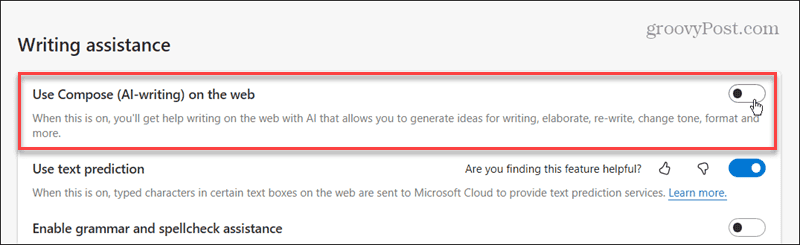
Αυτό είναι το μόνο που υπάρχει σε αυτό. Μόλις ολοκληρώσετε τα βήματα, η δυνατότητα Copilot Rewrite είναι απενεργοποιημένη. Εάν θέλετε να το επιστρέψετε αργότερα, επιστρέψτε στις ρυθμίσεις και ενεργοποιήστε το ξανά.
2. Απενεργοποιήστε το Copilot στο Edge
Αν δεν θέλετε καθόλου να εμφανίζεται το Copilot στο Edge
Για να απενεργοποιήσετε το Copilot στο Edge, εκκινήστε το πρόγραμμα περιήγησης και ανοίξτε τις Ρυθμίσεις. Επιλέξτε την επιλογή Sidebar , μεταβείτε στην ενότητα “Ρυθμίσεις για συγκεκριμένες εφαρμογές” και κάντε κλικ στο Copilot .
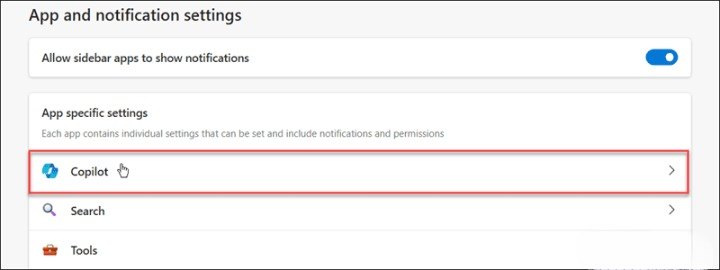
Απενεργοποιήστε τον διακόπτη Show Copilot και κάντε κλικ στο κουμπί Επανεκκίνηση από κάτω του. Μόλις γίνει επανεκκίνηση του προγράμματος περιήγησης, το κουμπί Copilot που βρισκόταν στην επάνω δεξιά γωνία θα σβήσει.
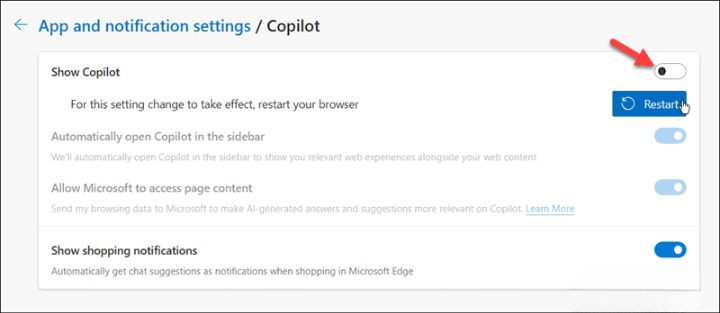
Φροντίστε να κάνετε κλικ στο κουμπί Επανεκκίνηση για να εφαρμόσετε την αλλαγή της ρύθμισης.
1. Απόκρυψη Copilot στα Windows 11
Δεν το θέλετε στην εμπειρία σας στα Windows
Το καλύτερο το κράτησα για το τέλος. Εάν δεν έχετε να ασχοληθείτε με το Copilot κατά τη διάρκεια της κανονικής χρήσης των Windows, μπορείτε να αποκρύψετε το Copilot στα Windows 11. Σε νέο υπολογιστή ή σε νέα εγκατάσταση, θα βρείτε το εικονίδιο Copilot στη γραμμή εργασιών και ανοίγει στην επιφάνεια εργασίας για τα ερωτήματά σας. Λοιπόν, αν δεν το χρησιμοποιείτε και θέλετε να το ξεφύγετε, μπορείτε να το ξεφορτωθείτε.
Επιπλέον: Εάν δεν έχετε χρησιμοποιήσει το Copilot ή οποιαδήποτε τεχνητή νοημοσύνη στο παρελθόν, ρωτήστε για κάτι απλό για το οποίο γνωρίζετε πολλά και δείτε εάν τα αποτελέσματα είναι ακριβή.
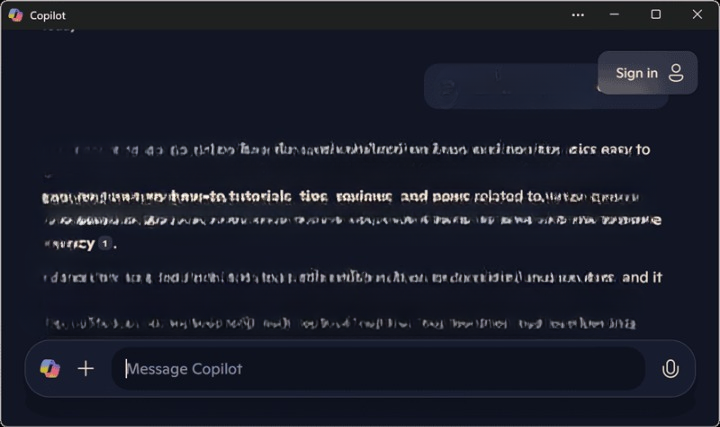
Ο ευκολότερος τρόπος για να το αφαιρέσετε είναι από την εφαρμογή Ρυθμίσεις. Πατήστε Win + I για να ανοίξετε τις Ρυθμίσεις και μετά μεταβείτε στην Εξατομίκευση > Γραμμή εργασιών . Αναπτύξτε το μενού στοιχείων της γραμμής εργασιών και απενεργοποιήστε το διακόπτη Copilot .
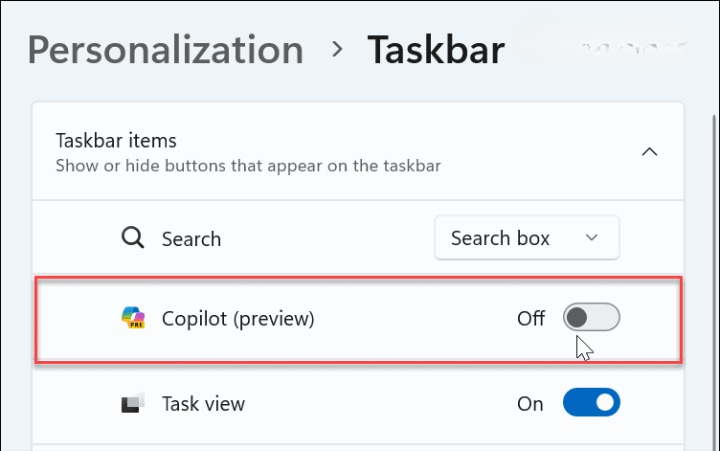
Λάβετε υπόψη ότι αυτή η μέθοδος δεν απενεργοποιεί εντελώς το Copilot, αλλά το βγάζει από το δρόμο σας, επομένως δεν χρειάζεται να το αντιμετωπίζετε καθ’ όλη τη διάρκεια της καθημερινής σας εμπειρίας με τα Windows. Μπορείτε να χρησιμοποιήσετε την πολιτική ομάδας ή τη μέθοδο Regedit για να απενεργοποιήσετε εντελώς το Copilot στα Windows.
Να απαλλαγείτε από τον Copilot όταν σας ενοχλεί
Ίσως βγαίνω με τον εαυτό μου, αλλά σιγά σιγά υιοθετώ την τεχνητή νοημοσύνη στις υπολογιστικές μου εργασίες. Ενώ ανταποκρίνομαι στην ιδέα, δεν εντυπωσιάζομαι πολύ με τα κόλπα της Microsoft με το Copilot. Εάν βρίσκεστε στο ίδιο στρατόπεδο, μπορείτε να χρησιμοποιήσετε τις παραπάνω μεθόδους για να το αφαιρέσετε από την εμπειρία σας στα Windows όσο το δυνατόν περισσότερο. Η εταιρεία θα διπλασιάσει μόνο την ανάπτυξή της και θα την ωθήσει σε όλα τα προϊόντα.
Ευτυχώς, προς το παρόν, τουλάχιστον, μπορείτε να το εμποδίσετε. Το μυαλό μου παραμένει ανοιχτό σε αυτό και μια μέρα, το Copilot μπορεί να είναι χρήσιμο και απαραίτητο στη χρήση των Windows. Μέχρι να συμβεί αυτό, θα περιμένω μέχρι να ετοιμάσω την πρώτη μου μερίδα ενώ «τρώω περιστέρι».
Διαβάστε επίσης :